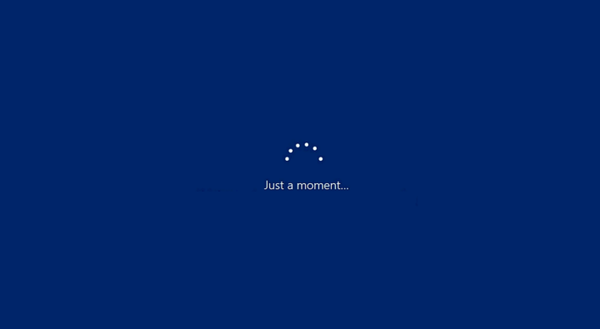Microsoft není překvapením, že se snaží usilovat o vyšší využití svých nejnovějších verzí Windows 10. Naštěstí pro většinu byl proces upgradu také do značné míry bezproblémový. Existují však i ti, pro které se věci nehrají jen copybookovým způsobem, přičemž běžným tetřevem jsou věci, které se zasekly během závěrečných fází instalace Windows 10.
O chybě se začalo hovořit jako oJenom chvilku„a vyznačuje se obávanou modrou obrazovkou systému Windows 10, která zobrazuje výše uvedenou zprávu. Jistě, existuje animace rotujícího míče, se kterou můžete zůstat v záběru, i když věci se po chvíli snadno stanou frustrujícími, tím spíše, pokud to bude pokračovat celé hodiny.
Naštěstí, stejně jako u většiny ostatních věcí, existuje výše uvedená situace. Čtěte dále a dozvíte se to.
Oprava systému Windows 10 na okamžik
Zkontrolujte, zda je váš počítač uzamčen a nereaguje
První věcí, kterou musíte udělat, je zajistit, aby váš počítač skutečně přestal fungovat. Za tímto účelem zjistěte, zda váš počítač vydává nějaký hluk, což by mělo být jasným znamením, že váš procesor pracuje. Blikající světlo je dalším sdělovacím znakem toho, že váš procesor pilně pracuje.
Pokud tomu tak je, zkuste si s instalačním procesem pohrávat. Existuje několik faktorů, jako je rychlost připojení k internetu, dostupné místo na disku, rychlost procesoru nebo velikost paměti, které mohou mít přímý vliv na dobu instalace.
Pokud jste si však jisti, že váš počítač ztichl a skutečně se zasekl ve zdánlivě nekonečné smyčce zobrazující zprávu „Just a moment“, existuje několik věcí, které můžete udělat, abyste věci vrátili na správnou cestu.

Odpojte všechna zařízení USB připojená k počítači, která by měla zahrnovat i klávesnici a myš spolu s tiskárnou nebo jakoukoli jednotkou USB.
Zakažte všechna připojení k síti, což znamená vypnutí Wi-Fi a odpojení jakéhokoli internetového kabelu připojeného k počítači.
Znovu připojte myš a klávesnici a zkontrolujte, zda můžete získat kontrolu nad počítačem. Pokud ano, vytvořte znovu připojení k internetu a zkontrolujte, zda je zahájen proces instalace.
V případě, že nic z výše uvedeného nefunguje, než byste museli provést tvrdý restart (stiskněte a podržte tlačítko napájení, dokud se váš systém nevypne nebo nerestartuje sám). Ve většině případů by to mělo problém vyřešit a zbytek instalace by měl probíhat normálně.

Přejděte na novou instalaci systému Windows 10
Pokud výše uvedené kroky přinesly hodnotu null, rozhodněte se pro instalaci Windows 10 znovu. To by mělo znovu přepsat všechny soubory a doufejme, že se vyhnete situaci, která ji vedla k zmrazení na obrazovce „Jen na okamžik“. Pokud tedy máte zaváděcí instalaci systému Windows 10 buď na disku, nebo na USB, vložte jej / připojte k počítači a restartujte.
V případě, že se pokoušíte o novou instalaci pomocí zaváděcí jednotky USB, budete možná muset změnit pořadí zavádění z BIOSu, aby bylo upřednostněno načítání z jednotky USB. Chcete-li se dostat do systému BIOS, stiskněte při restartování počítače klávesu F2 a změňte pořadí zavádění, aby se nejprve zobrazila jednotka USB. Během instalace se však počítač několikrát restartuje. Postupně změňte pořadí zavádění, aby byl pevný disk v horní části.
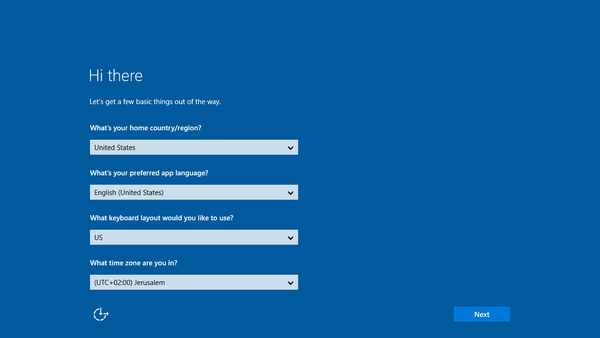
Při instalaci z obrazu systému Windows 10 sysprep
Není neobvyklé, že vaše instalace zamrzne na obrazovce „Jen na okamžik“, když se pokoušíte načíst ze sysprepovaného obrazu Windows 10. V takovém scénáři bude osvědčeným způsobem, jak zabránit výše uvedené chybě vklouznout, do Režim auditu hned na začátku při spuštění systému a před výběrem možnosti „Použít expresní nastavení“. Stisknutím Ctrl + Shift + F3 se dostanete do režimu auditu. Poté přidejte / odeberte software a poté sysprep OOBE.
Tak to je. To by mělo sloužit jako komplexní průvodce, aby se zabránilo chybě „Just a moment“, která trápila mnoho instalací Windows 10 po celém světě.
Další informace o instalacích systému Windows 10 najdete také v následujících článcích.
- Baterie notebooku HP Envy se po instalaci systému Windows 10 nenabíjí
- Opravte zablokovanou instalaci systému Windows 10 v1607
- Windows 10 build 16193 bugs: Installation failed, non-running apps, and more
- Jak nainstalovat Windows 10 na nepodporované počítače Mac
- Windows 10 opravit
 Friendoffriends
Friendoffriends